Как да деактивирам бутона след щракване веднъж в Excel?
В някои случаи може да се наложи да задействате VBA скрипт, като щракнете върху команден бутон. Но бихте искали командният бутон да бъде деактивиран, след като щракнете върху него веднъж в Excel. Как да го постигнем? Тази статия ще предостави метод, който да ви помогне да го направите.
Бутон за деактивиране, след като щракнете върху него веднъж в Excel
Бутон за деактивиране, след като щракнете върху него веднъж в Excel
Да предположим, че искате автоматично да копирате данни от диапазон A1:C17 в нов диапазон J1:L17, като щракнете върху команден бутон 1 в текущия работен лист. И деактивирайте този команден бутон след копирането и поставянето. Моля, направете следното.
1. Включете режима на проектиране в раздела Разработчик, като щракнете Софтуерен Инженер > Режим на проектиране. Вижте екранна снимка:

2. Щракнете с десния бутон върху командния бутон, който е назначен с VBA скрипт, и след това щракнете Преглед на кода от контекстното меню.
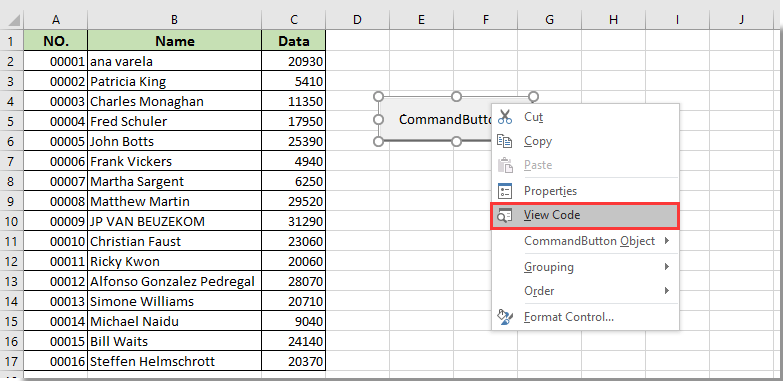
3. В Microsoft Visual Basic за приложения прозорец, моля, добавете следния код във втората до последната част от кода в оригиналния код, както е показано на екранната снимка по-долу.
VBA код: Деактивирайте командния бутон след щракване веднъж в Excel
CommandButton1.Enabled = FalseЗабележка: CommandButton1 е името на командния бутон.

4. След това натиснете Друг + Q клавиши за излизане от Microsoft Visual Basic за приложения прозорец.
5. Изключете Режим на проектиране под Софтуерен Инженер раздела.
И след като щракнете върху командния бутон, за да стартирате кода на VBA веднъж, бутонът ще стане сив и няма да можете да щракнете повече, както е показано на екранната снимка по-долу.
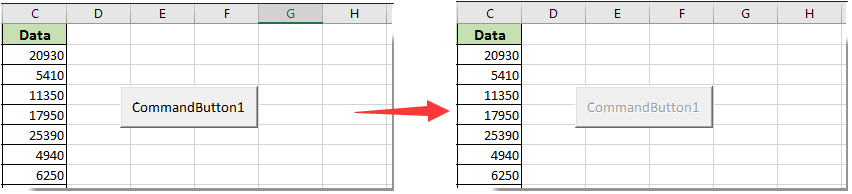
Свързани статии:
- Как да запишете и затворите активна работна книга без подкана от команден бутон в Excel?
- Как винаги да плавате команден бутон на работен лист в Excel?
- Как да актуализирате или вмъкнете (текуща) дата и час чрез команден бутон в Excel?
- Как да използвате команден бутон, за да промените определена стойност на клетка в Excel?
- Как да използвате командния бутон за запазване на активен работен лист като PDF файл в Excel?
- Как да вмъкна празен нов ред автоматично чрез команден бутон в Excel?
Най-добрите инструменти за продуктивност в офиса
Усъвършенствайте уменията си за Excel с Kutools за Excel и изпитайте ефективност, както никога досега. Kutools за Excel предлага над 300 разширени функции за повишаване на производителността и спестяване на време. Щракнете тук, за да получите функцията, от която се нуждаете най-много...

Раздел Office Внася интерфейс с раздели в Office и прави работата ви много по-лесна
- Разрешете редактиране и четене с раздели в Word, Excel, PowerPoint, Publisher, Access, Visio и Project.
- Отваряйте и създавайте множество документи в нови раздели на един и същ прозорец, а не в нови прозорци.
- Увеличава вашата производителност с 50% и намалява стотици кликвания на мишката за вас всеки ден!

